还不会使用Photoshop2019图框工具吗?还不会的朋友赶紧来和小编一起学习一下Photoshop2019图框工具是使用方法哦,希望通过本篇教程的学习,可以帮助到大家。
首先,打开Photoshop2019软件,新建一个空白文档,如下图所示。

接着,鼠标左键单击菜单下的【打开】,导入素材图片,如下图所示。

然后,在画布中导入素材图片,并调整图片的大小,如下图所示。

接着,在左边工具箱中,鼠标左键单击【图框工具】,如下图所示。

然后,在图片上,使用【图框工具】,选取图片显示的区域,如下图所示。

接着,在左边工具箱中,鼠标左键单击【移动工具】,如下图所示。

最后,使用【移动工具】调整图片在图框中显示的位置,如下图所示。

以上就小编分享的Photoshop2019图框工具的使用方法,有需要的朋友赶紧来看看哦。
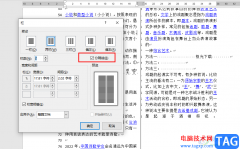 word分栏设置分割线的方法
word分栏设置分割线的方法
很多小伙伴在编辑文字文档的时候都喜欢使用Word程序来进行处理......
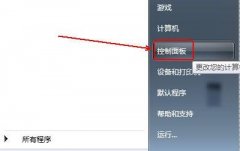 win7电脑时间同步出错解决方法
win7电脑时间同步出错解决方法
使用老win7系统的用户有很多在使用的时候遇到了win7电脑时间同......
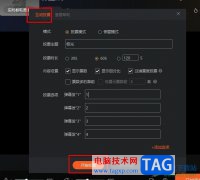 斗鱼直播伴侣开启互动投票的方法
斗鱼直播伴侣开启互动投票的方法
斗鱼直播伴侣是很多小伙伴都在使用的一款直播辅助软件,在这......
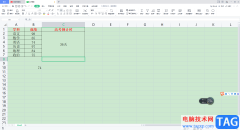 WPS Excel表格制作倒计时的方法
WPS Excel表格制作倒计时的方法
在使用WPSExcel进行数据内容的一个编辑制作的过程中,我们可能......
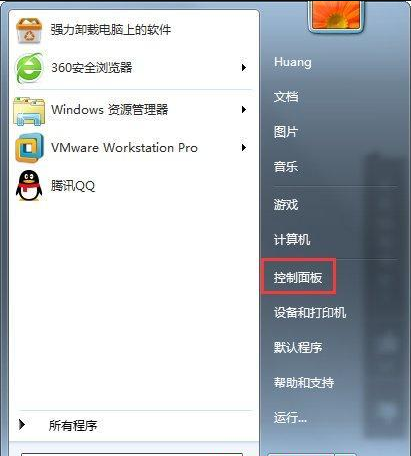 ghost win7下nvidia控制面板打不开怎么办
ghost win7下nvidia控制面板打不开怎么办
ghost win7下nvidia控制面板打不开怎么办 NVIDIA控制面板打不开怎么......

在用户的电脑上都会备上一款自己习惯使用的浏览器,例如有用户会选择使用uc浏览器,当用户在uc浏览器软件中浏览网页时,在遇到需要的文件和素材的时候,都会选择将其下载到本地来备用...
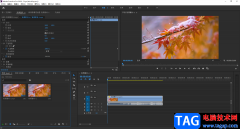
在Adobepremiere这款视频剪辑软件中我们可以实现各种专业化的视频剪辑处理,比如我们可以设置视频由暗变亮的效果,设置视频由亮变暗的效果等等。如果我们需要在Adobepremiere这款视频剪辑软件...

小伙伴们你们知道ps2018图片怎么添加彩色铅笔效果呢?今天小编很乐意与大家分享ps滤镜的使用方法技巧,感兴趣的可以来了解了解哦。...

ARCGIS制图的时候,怎么添加ARCGIS经纬网呢?本章节就主要介绍了ARCGIS地图插入经纬网的方法,还不了解的朋友就跟着小编学习一下吧,希望对你们有所帮助。...
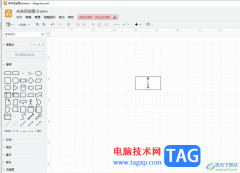
Draw.io是一款在线绘图工具,为用户带来了多种图表的编辑权利,让用户可以简单顺利的完成多种图表的编辑工作,因此Draw.io软件吸引了不少的用户前来下载使用,当用户在使用Draw.io软件时,会...
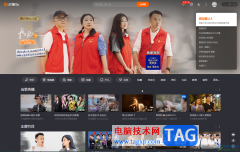
芒果TV是一款非常好用的软件,其中的影视剧非常丰富,很多小伙伴每天都在使用。如果我们需要在电脑版芒果TV中设置桌面壁纸,小伙伴们知道具体该如何进行操作吗,其实操作方法是非常简...
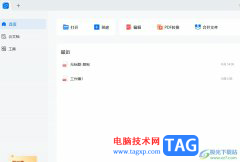
轻闪PDF是一款全平台ai智能pdf软件,为用户提供了丰富且便捷的pdf服务,让用户随时实现高效办公、学习,在轻闪PDF软件中用户可以实现对pdf文档的阅读、编辑、合并、压缩等,为用户带来了许...
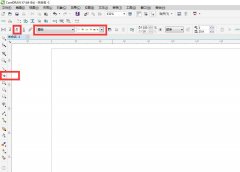
经常会看见同事找出各种不同的树叶,其中使用cdr绘图画笔就可以搞定,方法非常简单,接下来小编就来讲解cdr绘制各种形状树叶的方法步骤,相信一定可以帮助到有需要的朋友。...
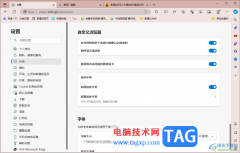
edge浏览器成为一款越来越受欢迎的浏览器软件,其中该浏览器提供给大家非常智能的操作界面,以及十分丰富的扩展插件功能,还有一些平时可以进行设置的常用功能等,因此该浏览器被大家...
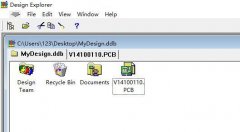
可能有的朋友还不知道使用Protel99se怎么给PCB铺地?那么还不会的朋友就赶快跟着小编一起来学习一下Protel99se给PCB铺地的方法吧。...
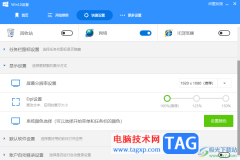
360安全卫士中包含的功能选项是十分齐全的,其中还可以进行win10电脑的相关设置,比如你可以进行dpi参数的设置,可以将dpi参数调整成100%,或者是设置成125%等,那么调整之后,电脑的显示大...
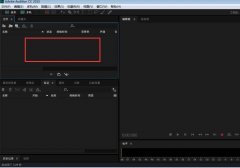
Audition如何删除部分音频呢?估计有许多小伙伴还不了解相关的操作,不过没关系,因为下面就分享了Audition删除部分音频的操作流程,希望感兴趣的朋友都来共同学习哦。...

ultraedit是一款功能强大的文本编辑软件,用户可以用来完全取代记事本,它可以编辑文本、十六进制或是代码等,为用户带来了不错的体验,因此ultraedit软件吸引了不少的用户前来使用,当用户...

我们使用photoshop软件一段时间以后,暂存盘可能就会满了,这个时候有可能就会出现卡顿、延迟或无法使用的情况,该怎么办呢?下面小编就为大家讲解一下photoshop暂存盘已满的解决办法哦。...
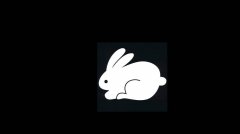
亲们想知道PS图层怎么设置内空描边效果的操作吗?下面就是小编整理的ps图层描边技巧流程,赶紧来看看吧,希望能帮助到大家哦!...